iPhone或iPad:屏幕看起来太大或缩放过多

解决苹果iPhone或iPad屏幕看起来放大且使用困难的问题,因为iPhone卡在缩放问题上。

Apple 的 iOS 15 為 iPhone 用戶引入了一系列簡潔的新功能。Siri 現在更加智能,攝像頭現在可以兼作文本掃描儀,而且 SharePlay 可以比以往更好地將您與朋友和聚會聯繫起來。
在其生命週期的早期,iOS 15 也存在一些惱人的錯誤。今天,我們將看一下其中之一,告訴你如何讓你的手電筒在 iOS 15 上工作。
為什麼 iOS 15 上手電筒不工作?
iPhone 一直使用相機閃光燈在黑暗中照亮你的道路,iOS 15 並沒有對久經考驗的公式進行任何改變。然而,自從升級到iOS 15以來,許多用戶抱怨手電筒。
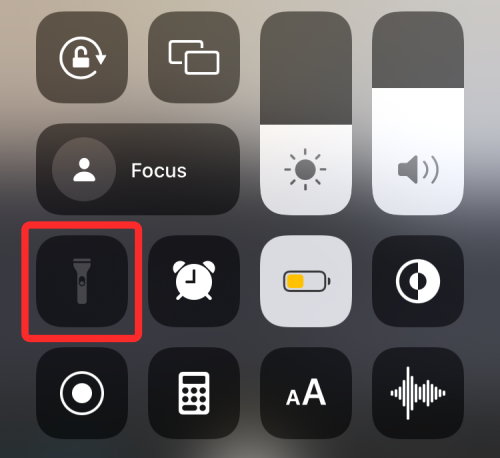
蘋果尚未正式解釋這一問題,但背後可能有多種原因。過熱、電池電量不足、更新錯誤等等——這個列表可能會非常廣泛。然而,在下面的部分中,我們將記下所有可能的解決方案,涵蓋所有原因。
相關: 如何在 Mac 和 iPhone 上立即訪問 iCloud 鑰匙串密碼
解決 iPhone 手電筒不亮問題的 12 種方法
查看下面的提示和技巧,解決運行 iOS 15、iOS 14 或更早版本的 iPhone 或 iPad 上的手電筒問題。
解決方案#1:強制關閉相機,然後從控制中心啟動手電筒
iPhone 的 LED 不僅可以用於使用手電筒,還可以在使用相機應用程序拍照時發揮作用。因此,如果您經常在 iPhone 上使用相機應用程序,則可能會與手電筒工具產生衝突。為了能夠單獨使用手電筒並查看其是否正常工作,您首先需要強制關閉 iOS 上的相機應用程序(如果它已打開)。為此,請執行以下任一步驟:
在沒有主屏幕按鈕的 iPhone 上:從主屏幕底部邊緣向上滑動並按住手指,直到看到應用程序切換器。
在帶有主頁按鈕的 iPhone 上:雙擊主頁按鈕。
應用程序切換器將顯示 iPhone 上打開的應用程序列表。從這裡找到“相機”應用程序,找到它後,向上滑動即可將其關閉。
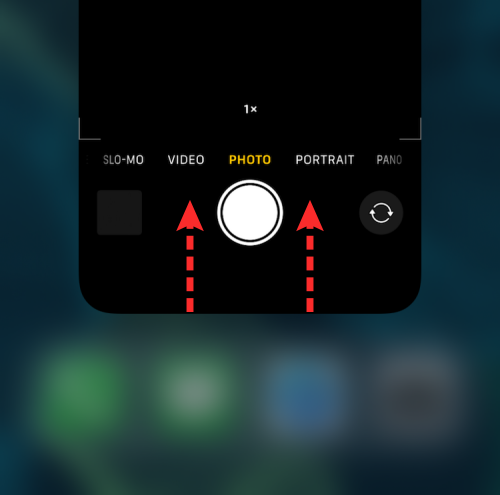
現在,按照以下任一步驟啟動控制中心:
在沒有主頁按鈕的 iPhone 上:從屏幕右上角向下滑動。
在帶有主頁按鈕的 iPhone 上:從任何屏幕的底部邊緣向上滑動。
在控制中心內,點擊手電筒選項將其打開。
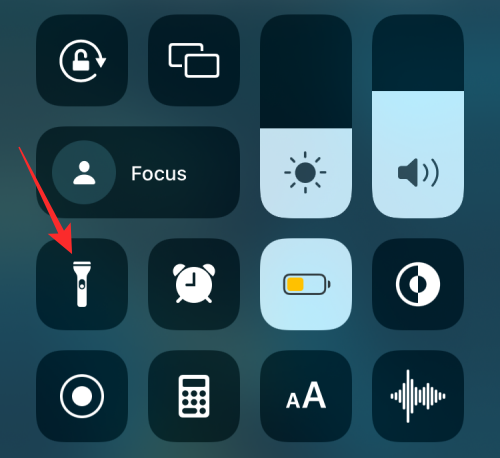
當手電筒打開時,您應該在控制中心內看到其背景燈亮起。
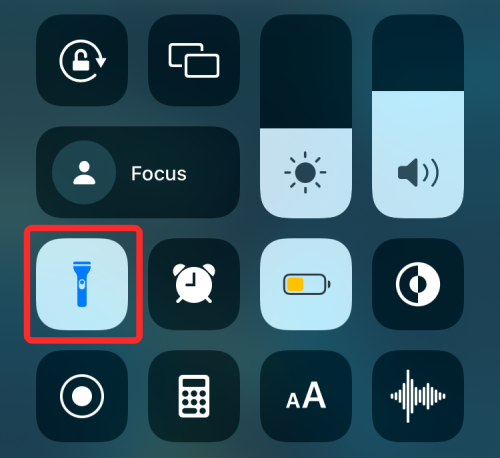
相關: 後台應用程序刷新是什麼意思?
解決方案#2:從控制中心啟動手電筒,然後打開相機
如果使用上述方法無法啟用手電筒,您可以嘗試先從控制中心啟用它,然後啟動相機應用程序使其工作。為此,請按照以下步驟打開 iPhone 上的控制中心:
在沒有主頁按鈕的 iPhone 上:從屏幕右上角向下滑動。
在帶有主頁按鈕的 iPhone 上:從任何屏幕的底部邊緣向上滑動。
在控制中心內,點擊手電筒選項將其打開。
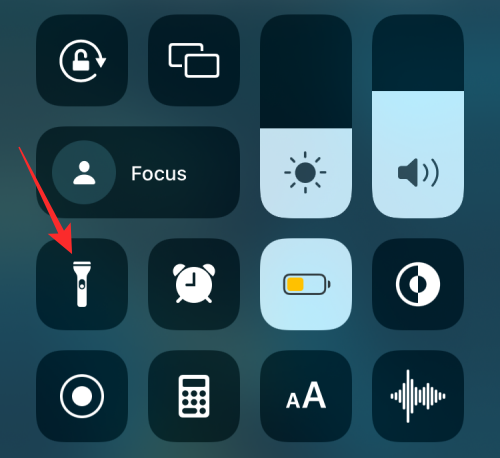
現在,關閉控制中心並啟動相機應用程序以查看手電筒是否打開。
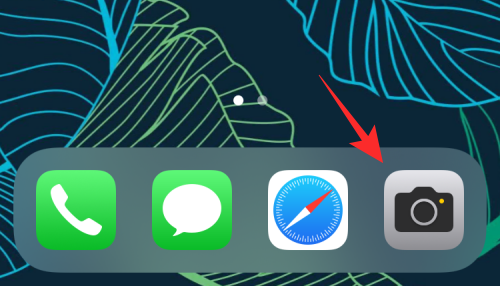
另外,您可以嘗試打開相機內的閃光燈選項,看看是否可以啟用LED手電筒在相機內拍照。
解決方案#3:重新啟動相機應用程序
想要拍一張令人印象深刻的照片,但閃光燈卻沒電了?不用擔心,解決方案非常簡單。您所要做的就是從屏幕底部向上滑動並按住,然後向上滑動“相機”應用程序即可將其關閉。現在,重新啟動相機應用程序,閃光燈應該可以正常工作。
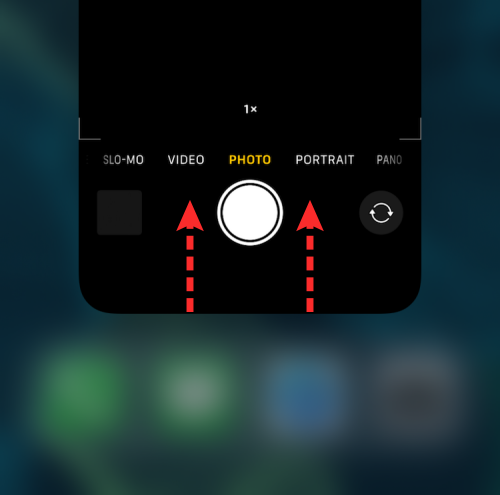
相關: 如何在 iOS 15 上更改 iPhone 上的鬧鐘
解決方案#4:強制重啟 iPhone
在繼續強制重啟之前,您應該進行常規重啟。如果您的 iPhone 配備 Face ID,請按住側鍵旁邊的音量調低鍵,直到看到關機選項。沒有 Face ID 的手機可以通過單獨按住側面(電源)鍵來關閉。現在,將滑塊一直推到右側即可關閉手機。
等待 30 秒左右,讓手機完全關閉。現在,按住側鍵以重新啟動手機。
如果這不能修復您的閃存,您可以選擇強制重啟選項。要強制重啟,請先快速按下並釋放音量增大按鈕,然後按下並釋放音量減小按鈕,最後按住側鍵直至出現 Apple 徽標。
解決方案#5:打開相機中的閃光燈
蘋果的默認相機應用程序在取景器的左上角顯示閃光燈圖標。
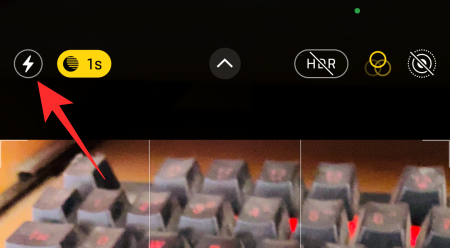
但是,無論您拍攝的場景如何,它都不允許您使用閃光燈。它會將閃光燈切換為自動或完全禁用它。無法選擇對所有照片使用閃光燈。
因此,如果您想完全控制相機應用程序,則必須找到一種方法來訪問其更深層次的設置並從那裡啟用閃光燈。
在手機上啟動相機應用程序後,點擊屏幕頂部的小箭頭。
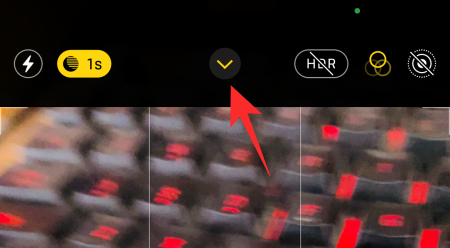
這將在相機 UI 底部顯示詳細的相機選項。現在,點擊閃光燈圖標。
最後,選擇“閃光燈開啟”選項,以便在使用相機時始終使用閃光燈。
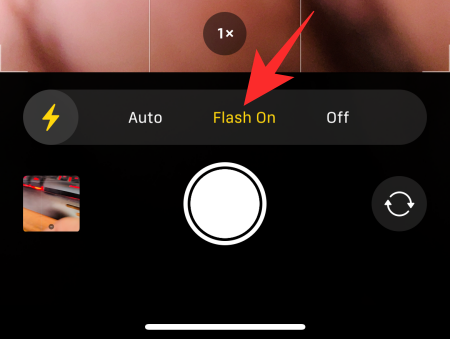
解決方案#6:確保您的手機有足夠的電池
當您的設備處於省電狀態並且沒有足夠的電池時,您的 iPhone 僅專注於主要功能,例如通話或發短信。考慮到手電筒非常耗電,當你的手機電量相當低時,它就無法工作。唯一的解決方案是將手機充滿電,然後重試。
解決方案#7:確保手機不太熱
當您的設備太熱時,手電筒通常無法按預期工作。因此,請確保您的手機操作溫度不會超出 35°C 的允許範圍。超過該閾值可能會導致您的 iPhone 出現故障。
此外,使用閃光燈一段時間也會使手機很快升溫。只需讓它冷卻一段時間,然後再次嘗試開始工作即可。
解決方案#8:將手電筒重新添加到控制中心
打開手電筒的最快方法是通過控制中心。但是,有時您可能會看到該選項被系統顯示為灰色。發生這種情況時,您必須從控制中心刪除該項目,然後再次將其添加回來。
要從控制中心刪除手電筒,首先,轉到“設置”並點擊“控制中心”。
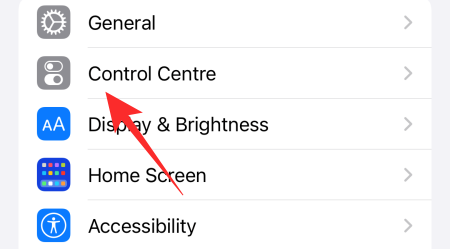
現在,向下滾動並點擊“火炬”左側的紅色按鈕將其刪除。
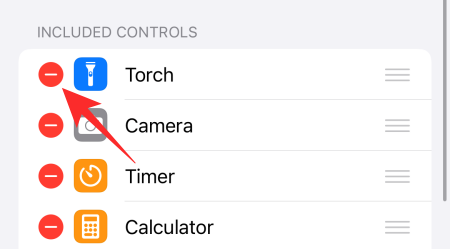
現在,按照解決方案 #2 執行強制重啟,然後返回“設置”。再次打開“控制中心”,然後點擊“火炬”按鈕左側的綠色加號按鈕將其添加回來。
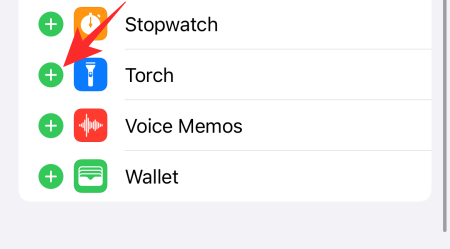
相關: iOS 15 鬧鐘不工作修復
解決方案 #9:關閉“勿擾模式”以獲取 LED 警報
iOS 15 附帶了一個輔助選項,可讓您使用 iPhone 的手電筒作為警報系統。當有新的通知或來電時,您的手電筒會閃爍,讓您知道有來電。
當“請勿打擾”打開時,視覺干擾也會被關閉,包括 LED 警報。因此,要確保“請勿打擾”未打開,請從控制中心將其關閉或切換到不同的焦點配置文件。
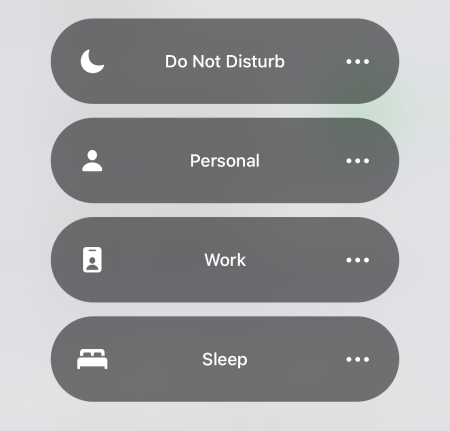
您還可以轉至“設置”>“輔助功能”>“音頻/視頻”以禁用“LED 閃光燈警報”選項,然後再次將其重新打開。
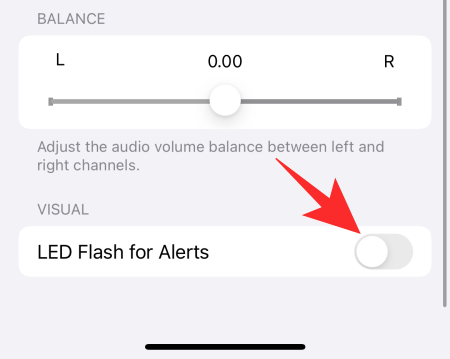
它還可以解決您遇到的 LED 閃光燈問題。
解決方案 #10:將 iPhone 恢復出廠設置
如果五種解決方案都不適合您,您可以繼續將手機恢復出廠設置。首先,轉到“設置”並點擊“常規”。
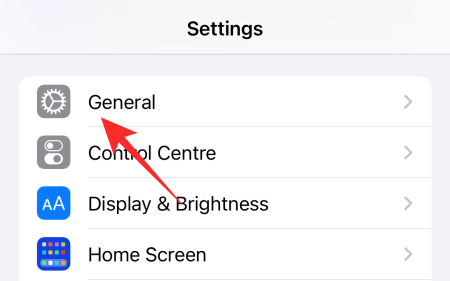
接下來,轉到“轉移或重置 iPhone”。
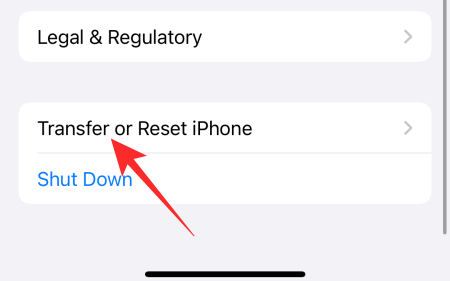
然後,點擊“刪除所有內容和設置”。
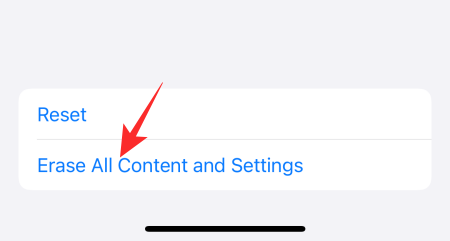
您的 iPhone 會準確告訴您從設備中刪除的內容,您可以點擊“繼續”繼續。
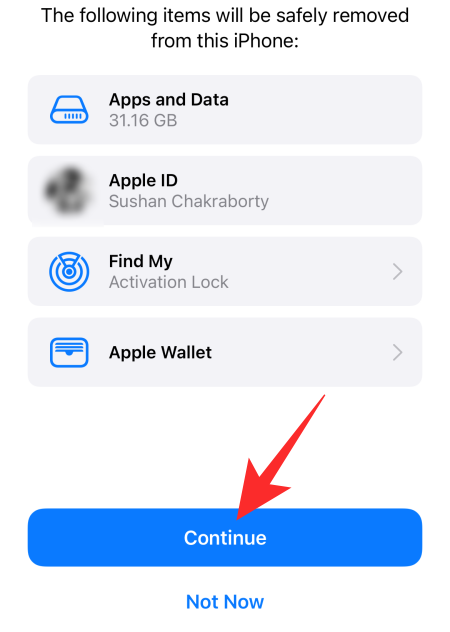
最後,輸入您的設備密碼以繼續進行格式化。
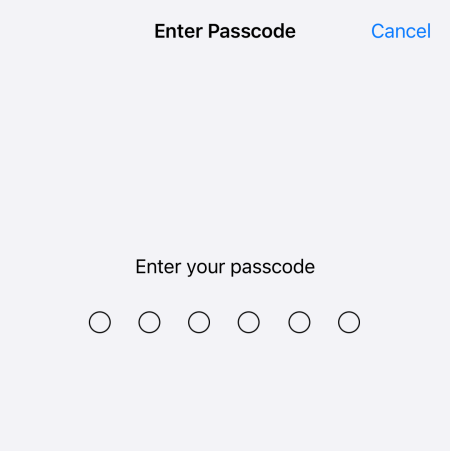
當設備重新啟動時,將其設置為新設備,而不是從備份中恢復。這樣,舊的錯誤就不會再回到您新格式化的智能手機上。
解決方案#11:等待更新
無論您如何努力,有些軟件錯誤都是無法解決的。唯一的解決辦法是等待軟件更新並儘快應用。要手動查找軟件更新,請首先轉到“設置”,然後點擊“常規”。
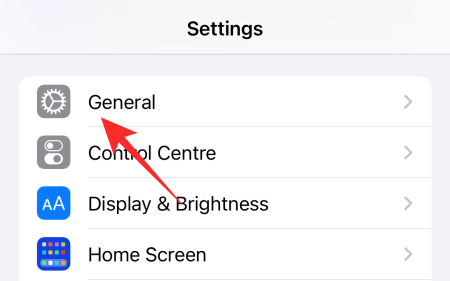
現在,向下滾動並點擊“軟件更新”。
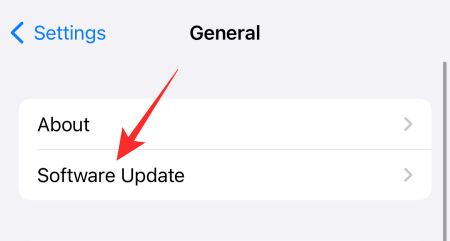
如果有可用更新,您將在更新說明下看到“下載並安裝”按鈕。
解決方案#12:查找硬件故障
經過一兩次嚴重跌落後,設備出現故障的情況並不少見。您的設備內部可能會嚴重損壞,這可能會導致手電筒無法正常工作。所以,如果遇到這樣的情況,最好前往離您最近的蘋果服務中心進行徹底檢查。
有關的
解决苹果iPhone或iPad屏幕看起来放大且使用困难的问题,因为iPhone卡在缩放问题上。
学习如何通过本教程访问Apple iPad上的SIM卡。
在此帖子中,我们讨论如何解决Apple iPhone中地图导航和GPS功能无法正常工作的常见问题。
iOS 16 照片摳圖不起作用?了解如何透過 8 種方法修復這個問題,從確保設備和文件格式兼容性開始。
厭倦了拍照時的快門噪音?您可以使用以下 6 種簡單方法來關閉 iPhone 上的相機聲音。
了解如何將“照片”同步到iPhone的最新方法,確保您的照片安全有序。
使用 iPhone 上的 NFC 標籤以無線方式輕鬆傳輸數據。了解如何使用 NFC 標籤讀取器和 NFC 標籤寫入器。
離開家庭共享並獨自一人。了解如何在 iPhone、iPad 和 Mac 上的「家人共享」中離開或刪除某人。
解決使用 Microsoft Authenticator 應用程式時遇到的問題,包括生成雙因素身份驗證代碼的故障,提供有效的解決方案。
了解您的 iPhone 如何收集分析資料,以及如何停用這些功能以保護您的隱私。






